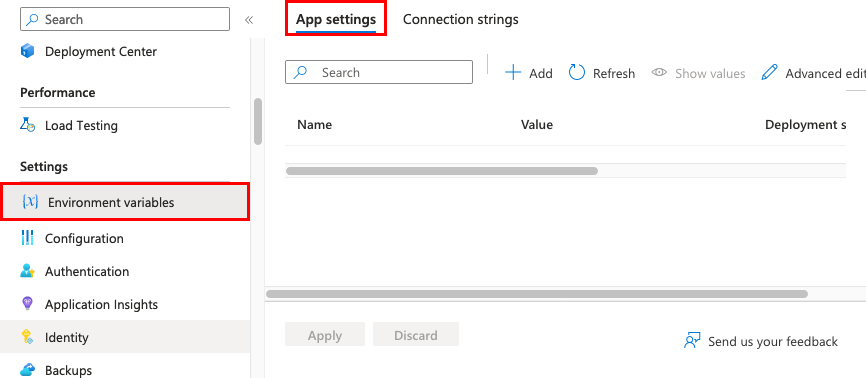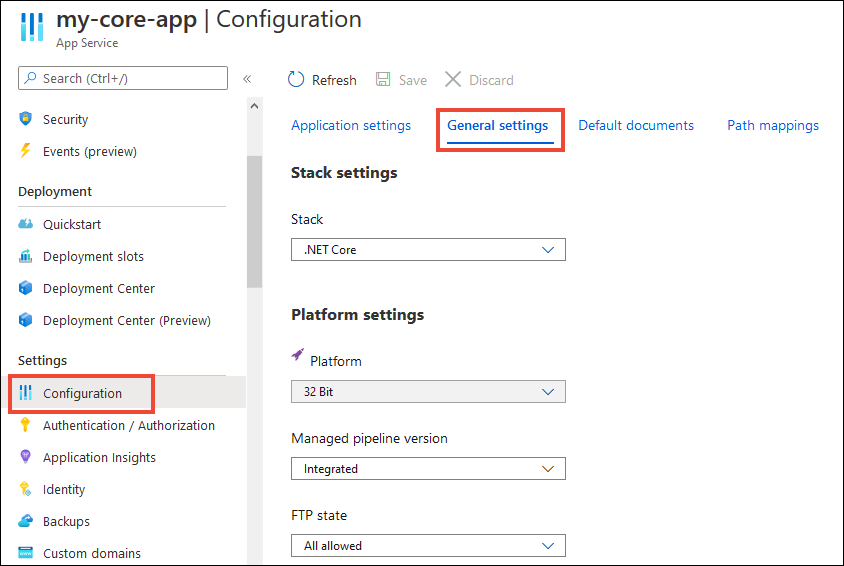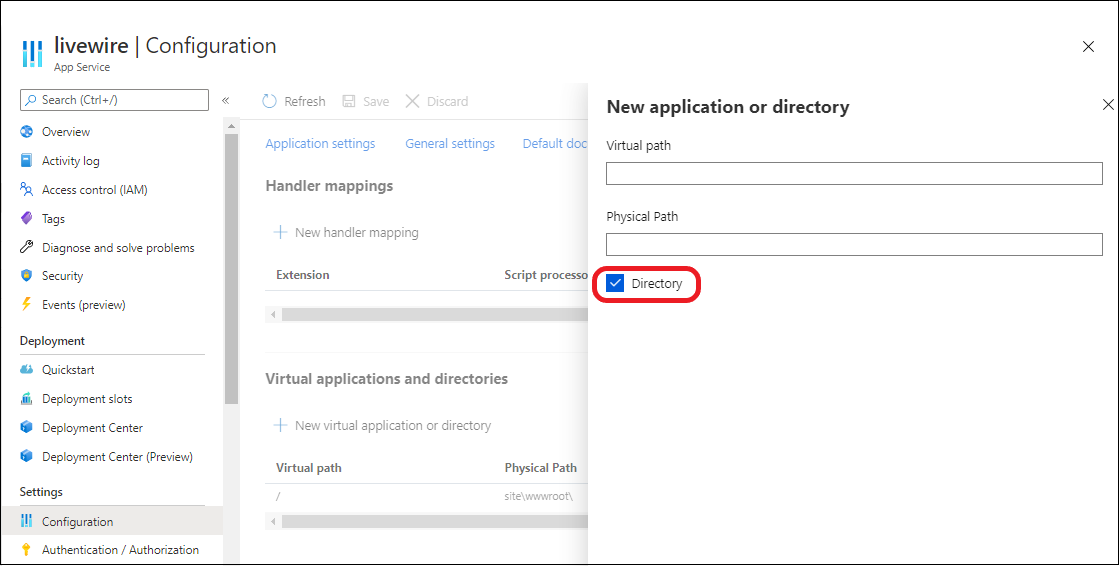Anteckning
Åtkomst till den här sidan kräver auktorisering. Du kan prova att logga in eller ändra kataloger.
Åtkomst till den här sidan kräver auktorisering. Du kan prova att ändra kataloger.
Den här artikeln beskriver hur du konfigurerar vanliga inställningar för webbappar, en mobil serverdel eller en API-app. Information om Azure Functions finns i Referens för appinställningar för Azure Functions.
Konfigurera appinställningar
I Azure App Service är appinställningar variabler som skickas som miljövariabler till programkoden. Följande villkor gäller för appinställningar:
- Appinställningsnamn får endast innehålla bokstäver, siffror (0–9), punkter (.) och understreck (_).
- Specialtecken i värdet för en appinställning måste kringgås efter behov av måloperativsystemet.
Om du till exempel vill ange en miljövariabel i App Service för Linux med värdet "pa$$w0rd\"ska strängen för appinställningen vara "pa\$\$w0rd\\".
För Linux-appar och anpassade containrar skickar App Service appinställningar till containern med hjälp --env av flaggan för att ange miljövariabeln i containern. I båda fallen matas de in i din appmiljö vid appstart. När du lägger till, tar bort eller redigerar appinställningar utlöser App Service en omstart av appen.
För ASP.NET och ASP.NET Core-utvecklare är det som att konfigurera appinställningar i App Service som att konfigurera dem i <appSettings> eller Web.configappsettings.json. Värdena i App Service åsidosätter värdena i Web.config eller appsettings.json. Du kan behålla utvecklingsinställningar, till exempel lokala MySQL-lösenord, i Web.config eller appsettings.json. Du kan behålla produktionshemligheter, till exempel Azure MySQL-databaslösenord, på ett säkert sätt i App Service. Samma kod använder dina utvecklingsinställningar när du felsöker lokalt. Den använder dina produktionshemligheter när du distribuerar den till Azure.
Andra språkstackar får appinställningarna som miljövariabler vid körtid. Anvisningar som är specifika för varje språkstack finns i:
Appinställningar krypteras alltid när de lagras (krypteras i vila).
Kommentar
Om du lagrar hemligheter i appinställningar bör du överväga att använda Azure Key Vault-referenser. Om dina hemligheter är för anslutning till serverdelsresurser bör du överväga anslutningsalternativ som är säkrare och som inte kräver hemligheter. Mer information finns i Säker anslutning till Azure-tjänster och -databaser från Azure App Service.
I Azure Portal söker du efter och väljer App Services och väljer sedan din app.
På appens vänstra meny väljer du Inställningar>Miljövariabler. Välj sedan Appinställningar.
Som standard döljs värden för appinställningar i portalen av säkerhetsskäl. Om du vill se ett dolt värde för en appinställning går du till Värde och väljer Visa värde. Om du vill se dolda värden för alla appinställningar väljer du Visa värden.
Kommentar
Läs-/skrivbehörigheter krävs för att visa det här avsnittet i Azure-portalen. Inbyggda RBAC-roller med nödvändig behörighet är Ägare, Deltagare och Webbplatsdeltagare. Läsare-rollen skulle inte tillåtas att komma åt den här sidan.
Om du vill lägga till en ny appinställning väljer du Lägg till. Om du vill redigera en inställning väljer du inställningen.
I dialogrutan kan du låsa fast inställningen till det aktuella facket.
Kommentar
I en Linux-standardapptjänst eller en anpassad Linux-container måste alla kapslade JSON-nyckelstrukturer i appinställningens namn konfigureras på ett annat sätt för nyckelnamnet. Ersätt alla kolon (
:) med ett dubbelt understreck (__). Ersätt en punkt (.) med ett enda understreck (_). Till exempel behöverApplicationInsights:InstrumentationKeykonfigureras i App Service somApplicationInsights__InstrumentationKeyför nyckelnamnet.När du är klar väljer du Använd. Välj sedan Använd på sidan Miljövariabler .
Massredigera appinställningar
- Välj Avancerad redigering.
- Redigera inställningarna i textområdet.
- Välj OK när du är klar. Välj sedan Använd på sidan Miljövariabler .
Appinställningarna har följande JSON-formatering:
[
{
"name": "<key-1>",
"value": "<value-1>",
"slotSetting": false
},
{
"name": "<key-2>",
"value": "<value-2>",
"slotSetting": false
},
...
]
Konfigurera anslutningssträngar
I det här avsnittet beskrivs hur du konfigurerar anslutningssträngar.
Kommentar
Överväg anslutningsalternativ som är säkrare och som inte kräver anslutningshemligheter. Mer information finns i Säker anslutning till Azure-tjänster och -databaser från Azure App Service.
För ASP.NET- och ASP.NET Core-utvecklare är det lika enkelt att ange anslutningssträngar i App Service som att göra det i <connectionStrings> i Web.config. De värden som du anger i App Service åsidosätter värdena i Web.config. Du kan behålla utvecklingsinställningar, till exempel en databasfil, i Web.config. Du kan behålla produktionshemligheter, till exempel autentiseringsuppgifter för SQL-databaser, på ett säkert sätt i App Service. Samma kod använder dina utvecklingsinställningar när du felsöker lokalt. Den använder dina produktionshemligheter när du distribuerar den till Azure.
För andra språkstackar är det bättre att använda appinställningar i stället. Anslutningssträngar kräver särskild formatering i variabelnycklarna för att få åtkomst till värdena.
Det finns ett fall där du kanske vill använda anslutningssträngar i stället för appinställningar för non-.NET språk. Vissa Azure-databastyper säkerhetskopieras tillsammans med appen endast om du konfigurerar en anslutningssträng för databasen i App Service-appen. Mer information finns i Skapa en anpassad säkerhetskopia. Om du inte behöver den här automatiserade säkerhetskopieringen använder du appinställningar.
Vid körning är anslutningssträngar tillgängliga som miljövariabler, med prefixet följande anslutningstyper:
- SQL Server:
SQLCONNSTR_ - MySQL:
MYSQLCONNSTR_ - Azure SQL:
SQLAZURECONNSTR_ - Anpassad:
CUSTOMCONNSTR_ - PostgreSQL:
POSTGRESQLCONNSTR_ - Azure Notification Hubs:
NOTIFICATIONHUBCONNSTR_ - Azure Service Bus:
SERVICEBUSCONNSTR_ - Azure Event Hubs:
EVENTHUBCONNSTR_ - Azure Cosmos DB:
DOCDBCONNSTR_ - Rediscache:
REDISCACHECONNSTR_
Kommentar
.NET-appar som riktar in sig på PostgreSQL, Notification Hubs, Service Bus, Event Hubs, Azure Cosmos DB och Redis cache bör ange anslutningssträngen till Anpassad som en lösning för ett känt problem i .NET EnvironmentVariablesConfigurationProvider.
Till exempel kan en MySQL-anslutningssträng med namnet connectionstring1 nås som miljövariabeln MYSQLCONNSTR_connectionString1. Anvisningar som är specifika för varje språkstack finns i:
Anslutningssträngar krypteras alltid när de lagras (krypterade i vila).
Kommentar
Du kan också lösa anslutningssträngar från Key Vault med hjälp av Key Vault-referenser.
I Azure Portal söker du efter och väljer App Services och väljer sedan din app.
På appens vänstra meny väljer du Inställningar>Miljövariabler. Välj sedan Anslutningssträngar.
Som standard döljs värden för anslutningssträng i portalen för säkerhet. Om du vill se ett dolt värde för en anslutningssträng går du till Värde och väljer Visa värde. Om du vill se dolda värden för alla anslutningssträngar väljer du Visa värden.
Om du vill lägga till en ny anslutningssträng väljer du Lägg till. Om du vill redigera en anslutningssträng väljer du anslutningssträng.
I dialogrutan kan du fästa anslutningssträngen till den aktuella platsen.
När du är klar väljer du Använd. Välj sedan Använd på sidan Miljövariabler .
Massredigera anslutningssträng
- Välj Avancerad redigering.
- Redigera anslutningssträng i textområdet.
- När du är klar väljer du Använd. Glöm inte att även välja Tillämpa på sidan Miljövariabler .
Anslutningssträngar har följande JSON-formatering:
[
{
"name": "name-1",
"value": "conn-string-1",
"type": "SQLServer",
"slotSetting": false
},
{
"name": "name-2",
"value": "conn-string-2",
"type": "PostgreSQL",
"slotSetting": false
},
...
]
Konfigurera inställningar för språkstacken
Information om hur du konfigurerar inställningar för språkstacken finns i följande resurser:
Konfigurera allmänna inställningar
Om du vill konfigurera allmänna inställningar följer du stegen för de verktyg du föredrar.
I Azure Portal söker du efter och väljer App Services och väljer sedan din app.
På appens vänstra meny väljer du Inställningar>Konfiguration. Välj sedan Allmänna inställningar.
Här kan du konfigurera några vanliga inställningar för appen. Vissa inställningar kräver att du skalar upp till högre prisnivåer.
Stackinställningar: Konfigurera inställningar för programstacken för att köra appen, inklusive språk- och SDK-versioner.
För Linux-appar kan du välja språkkörningsversion och ange ett valfritt startkommando.
Plattformsinställningar: Konfigurera inställningar för värdplattformen, inklusive:
Plattform: Välj 32-bitars eller 64-bitars. Endast för Windows-appar.
FTP-tillstånd: Tillåt endast FTPS eller inaktivera FTP helt och hållet.
HTTP-version: Ange till 2.0 för att aktivera stöd för HTTPS/2-protokollet .
Kommentar
De flesta moderna webbläsare stöder endast HTTP/2-protokollet via TLS. Okrypterad trafik fortsätter att använda HTTP/1.1. Skydda ditt anpassade DNS-namn för att säkerställa att klientwebbläsare ansluter till din app med HTTP/2. Mer information finns i Ange säkerhet för ett anpassat DNS-namn med en TLS/SSL-bindning i App Service.
Webbsockets: Konfigurera för ASP.NET SignalR eller socket.io, till exempel.
Alltid På: Aktivera om du vill att appen ska vara laddad även om det inte finns någon trafik.
När AlwaysOn är inaktiverat (standard) tas appen bort efter 20 minuter utan inkommande begäranden. Den borttagna appen kan orsaka långa svarstider för nya begäranden på grund av uppvärmningstiden.
När Always On är aktiverat skickar lastbalanseraren på klientsidan en
GETbegäran till programroten var femte minut. Den kontinuerliga pingen förhindrar att appen avladdas.AlwaysOn krävs för kontinuerliga webbjobb eller för webbjobb som ett cron-uttryck utlöser.
Sessionstillhörighet: I en distribution med flera instanser kontrollerar du att klienten dirigeras till samma instans under sessionens livslängd. Du kan ställa in det här alternativet på Av för tillståndslösa program.
Proxy för sessionstillhörighet: Aktivera om din app finns bakom en omvänd proxy (till exempel Azure Application Gateway eller Azure Front Door) och du använder standardvärdnamnet. Domänen för sessionstillhörighetscookien överensstämmer med det vidarebefordrade värdnamnet från den omvända proxyn.
Endast HTTPS: Aktivera om du vill omdirigera all HTTP-trafik till HTTPS.
Lägsta TLS-version: Välj den lägsta TLS-krypteringsversion som din app kräver.
Felsökning: Aktivera fjärrfelsökning för ASP.NET, ASP.NET Core eller Node.js appar. Det här alternativet inaktiveras automatiskt efter 48 timmar.
Inkommande klientcertifikat: Kräv klientcertifikat i ömsesidig autentisering.
Konfigurera standarddokument
Standarddokumentet är den webbsida som visas på rot-URL:en för en App Service-app. Den första matchande filen i listan används. Om appen använder moduler som dirigeras baserat på URL i stället för att hantera statiskt innehåll behöver du inte använda standarddokument.
Inställningen för att konfigurera standarddokument är endast för Windows-appar.
Mappa en URL-sökväg till en katalog
Som standard startar App Service din app från rotkatalogen för din appkod. Men vissa webbramverk startar inte i rotkatalogen.
Laravel startar till exempel i underkatalogen public. En sådan app skulle till exempel vara tillgänglig på http://contoso.com/public, men du vill vanligtvis dirigera http://contoso.com till public katalogen i stället. Om appens startfil finns i en annan mapp, eller om lagringsplatsen har fler än ett program, kan du redigera eller lägga till virtuella program och kataloger.
Funktionen för att mappa en virtuell katalog till en fysisk sökväg är endast tillgänglig i Windows-appar.
I Azure Portal söker du efter och väljer App Services och väljer sedan din app.
På appens vänstra meny väljer du Inställningar>Konfiguration. Välj sedan Sökvägsmappningar.
Välj Nytt virtuellt program eller katalog. Utför sedan någon av följande åtgärder:
- Om du vill mappa en virtuell katalog till en fysisk sökväg lämnar du Katalogen markerad. Ange den virtuella katalogen och motsvarande relativa (fysiska) sökväg till webbplatsroten (
D:\home). - Om du vill markera en virtuell katalog som ett webbprogram avmarkerar du Katalog.
- Om du vill mappa en virtuell katalog till en fysisk sökväg lämnar du Katalogen markerad. Ange den virtuella katalogen och motsvarande relativa (fysiska) sökväg till webbplatsroten (
Välj Ok. Välj sedan Spara på sidan Konfiguration .
Konfigurera hanterarmappningar
För Windows-appar kan du anpassa IIS-hanterarmappningar och virtuella program och kataloger. Med hanterarmappningar kan du lägga till anpassade skriptprocessorer för att hantera begäranden för specifika filnamnstillägg.
Så här lägger du till en anpassad hanterare:
I Azure Portal söker du efter och väljer App Services och väljer sedan din app.
På appens vänstra meny väljer du Inställningar>Konfiguration. Välj sedan Sökvägsmappningar.
Välj Ny hanterarmappning. Konfigurera hanteraren på följande sätt:
-
Tillägg. Filnamnstillägget som du vill hantera, till exempel
*.phpellerhandler.fcgi. -
Skriptprocessor. Den absoluta sökvägen för skriptprocessorn till dig. Skriptprocessorn bearbetar begäranden till filer som matchar filtillägget. Använd sökvägen
D:\home\site\wwwrootför att referera till appens rotkatalog. - Argument. Valfria kommandoradsargument för skriptprocessorn.
-
Tillägg. Filnamnstillägget som du vill hantera, till exempel
Välj Ok. Välj sedan Spara på sidan Konfiguration .
Konfigurera anpassade containrar
- Konfigurera en anpassad container för Azure App Service
- Montera Azure Storage som en lokal resurs i App Service
Relaterat innehåll
- Miljövariabler och appinställningar i Azure App Service
- Konfigurera en befintlig anpassad domän i Azure App Service
- Konfigurera mellanlagringsmiljöer i Azure App Service
- Aktivera HTTPS för en anpassad domän i Azure App Service
- Aktivera diagnostikloggning för appar i Azure App Service
- Skala upp en app i Azure App Service
- Azure App Service-kvoter och aviseringar
- Ändra applicationHost.config-inställningar med applicationHost.xdt